Сброс исходных настроек цвета в Windows 10

Если мы потребляем контент на нашем компьютере с Windows 10, вполне вероятно, что мы изменили настройки дисплея, чтобы цвета выглядели более яркими. Но может наступить момент, когда мы захотим вернуться к исходной конфигурации. К счастью, это возможно. Ниже мы покажем вам, как это сделать.
Таким образом, мы можем вернуться к цветовой конфигурации экрана нашего компьютера с Windows 10 по умолчанию. Для этого мы собираемся использовать менеджер цвета который мы установили на компьютер изначально.
Первое, что нам предстоит сделать это зайти в панель управления Windows 10. Вот где мы находим эту функцию. Как только мы окажемся в панели управления, нам нужно перейти к диспетчеру цвета. Мы также можем ввести управление цветом прямо в поле поиска, в зависимости от того, что для вас быстрее.
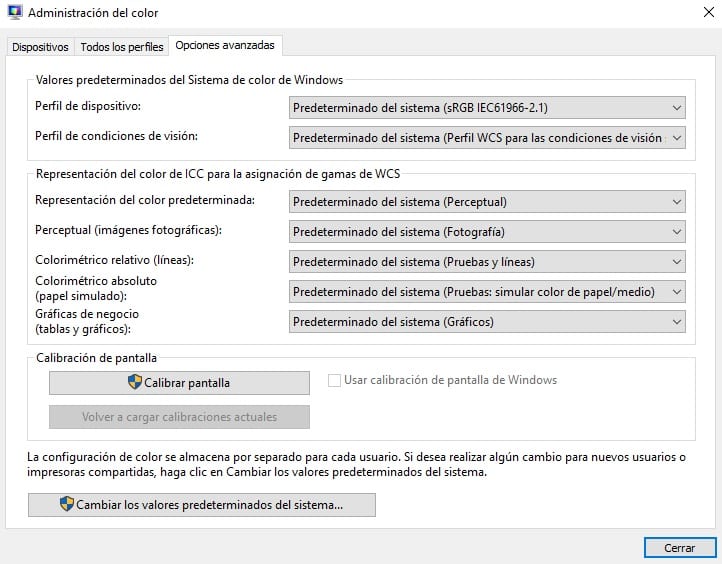
Оказавшись внутри, Переходим на вкладку «Дополнительные параметры». В нем мы находим значения цветов Windows 10 по умолчанию, а также различные настройки. В этом случае нам нужно вернуть все эти значения к значениям по умолчанию. Это так просто.
Таким образом, всего за пару шагов нам удалось вернуться к исходной конфигурации цвета, которая была у нас в Windows 10. Всякий раз, когда мы вносим в нее изменения, которые мы можем сделать в этом администраторе, они будут применены немедленно. И если вы захотите вернуться к конфигурации по умолчаниюмы просто обязаны это сделать.
Как только вы все восстановите, Мы просто нажимаем «ОК» и можем выйти из этого диспетчера управления.. Вы сразу заметите, как изменились цвета экрана, и теперь у нас та же конфигурация, что и при покупке компьютера.





